Fortsæt med at bruge Steam-appen uden problemer
- Steam-klientappen er en uafhængig platform, hvor spillere kan downloade og spille forskellige spil.
- Spillere kunne ikke logge ind på Steam-appen, og de får den bekræftende login-informationsfejl.
- De har også mulighed for at bruge Steam-appen online.
- Nogle downloadede filer kan være blevet beskadiget, så prøv at rydde downloads-cachen.
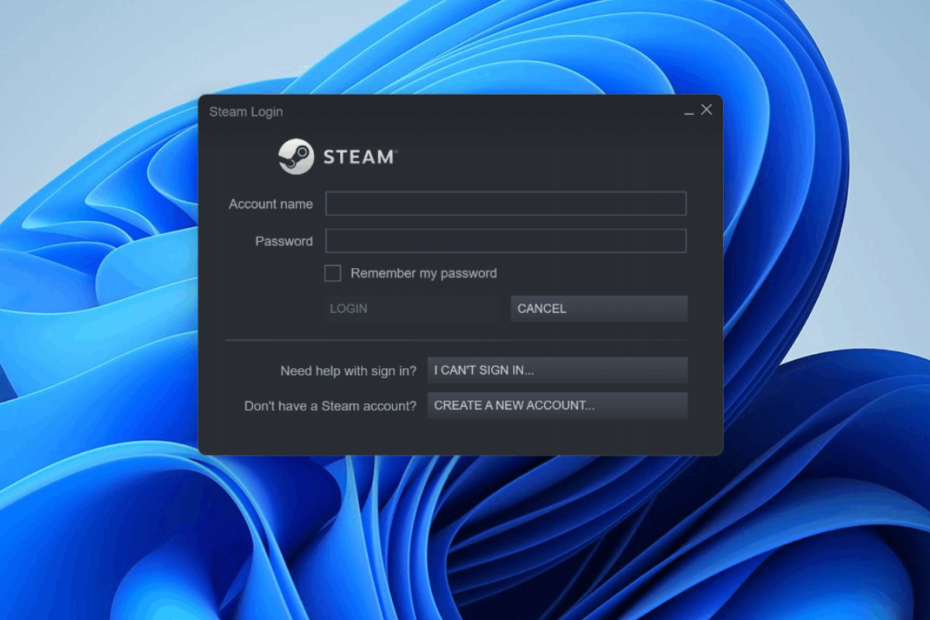
- CPU, RAM og netværksbegrænser med hot tab killer
- Integreret med Twitch, Discord, Instagram, Twitter og Messengers direkte
- Indbygget lydkontrol og brugerdefineret musik
- Brugerdefinerede farvetemaer fra Razer Chroma og tvinge mørke sider
- Gratis VPN og annonceblokering
- Download Opera GX
Steam-klienten er et program, hvor alle typer spil nemt kan findes, downloades og installeres på enhver Windows-enhed.
Denne platform giver passionerede spillere mulighed for at spille selv de mest vintage spil. Nogle af disse spil er gratis, og du skal muligvis betale penge for nogle spil.
Adskillige Steam-klientbrugere har på det seneste klaget over, at de modtog en fejl, mens de loggede på Steam-klientappen.
Den fejl, de står over for, er at bekræfte loginoplysninger. Nogle brugere rapporterede, at de ikke var i stand til at logge ind uden nogen fejl vist på Steam-klientappen.
Nogle andre brugere kunne ikke starte spillene der blev downloadet og installeret ved hjælp af Steam-appen.
Hvorfor kan jeg ikke logge på Steam lige nu?
- internetforbindelse – Hvis internetforbindelsen på systemet er ustabil, kan det føre til sådanne fejl. Steam-klientappen har brug for en stabil internetforbindelse for at oprette forbindelse og downloade spil.
- Downloader cache – Denne type fejl opstår på Steam-appen, når der er beskadigede filer i downloads-cachen.
- Baggrundsprogrammer – Nogle gange er der chancer for, at tredjepartsapplikationer kører i baggrunden, hvilket kan skabe sådanne fejl.
- Firewall og antivirus software – Firewall og antivirus afbryder Steam-appen til logning osv. at sikre ekstra sikkerhed og sikkerhed fra internettet. Så deaktiver dem og prøv, om problemet stadig eksisterer.
- Steam server – Ligesom enhver anden hjemmesideserver, der går ned i vedligeholdelsesperioden, gælder det samme for Steam-klientappserveren. Så prøv at logge ind efter et par timer.
Denne artikel forklarer tre hurtige og nemme måder at løse denne fejl på Steam-appen og fortsætte med at bruge den uden problemer.
Hvordan retter jeg fejlen med Steam-bekræftelse af loginoplysninger?
1. Ryd downloadcachen i Steam-klientappen
- Først og fremmest skal du starte Damp app på dit Windows-system.
- Klik Damp på den øverste menulinje, og vælg Indstillinger fra rullelisten.
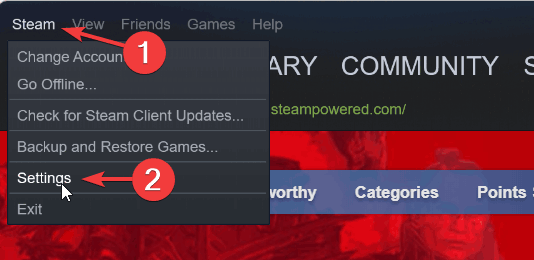
- I den Indstillinger vindue, skal du klikke på Downloads mulighed på venstre panel.
- På højre side af Indstillinger vindue, klik Ryd downloadCache.

- Dette rydder download-cachen i Steam-appen.
- Når du er færdig, skal du lukke Steam-appen én gang og genstarte den igen på systemet.
2. Tjek internetforbindelsen
Når internetforbindelsen på systemet er svingende eller ustabil, vil alle de applikationer på systemet, der har brug for internettet til at køre, give nogle fejl. Her er hvad du skal gøre:
- Du skal først tjekke internetforbindelsen, og hvis den er ustabil, skal du afbryde Wi-Fi-forbindelsen, genstarte din Wi-Fi-router én gang og derefter tilslutte Wi-Fi-forbindelsen igen.
- Hvis du bruger en kabelinternetforbindelse via ethernet, skal du deaktivere ethernetforbindelsen.
- Tag derefter internetkablet ud af systemet og vent et stykke tid.
- Sæt senere internetkablet i systemet igen.
- Stadig, hvis du står over for problemer med internetforbindelsen, skal du kontakte din tjenesteudbyder og få en stabil forbindelse.
3. Geninstaller Steam-appen
- Åbn Løb kommandoboksen ved at højreklikke på Start knappen på proceslinjen og klik på Løb fra kontekstmenuen.

- Skriv i feltet Kør appwiz.cpl og tryk Gå ind nøgle.

- I den Programmer og funktioner vindue, skal du vælge Damp app fra programmerne og klik Afinstaller.
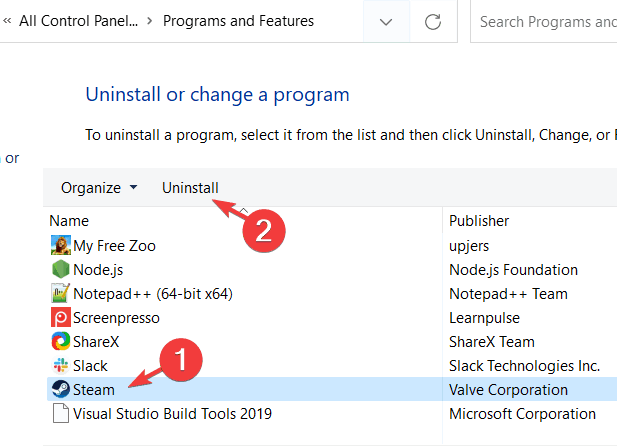
- Dette starter med at afinstallere Steam-appen fra dit system.
- Når det er gjort, skal du lukke Programmer og funktioner vindue.
- Genstart systemet.
- Efter systemstart, besøg Steam-appens websted.
- Download den seneste version ved at klikke Installer Steam.
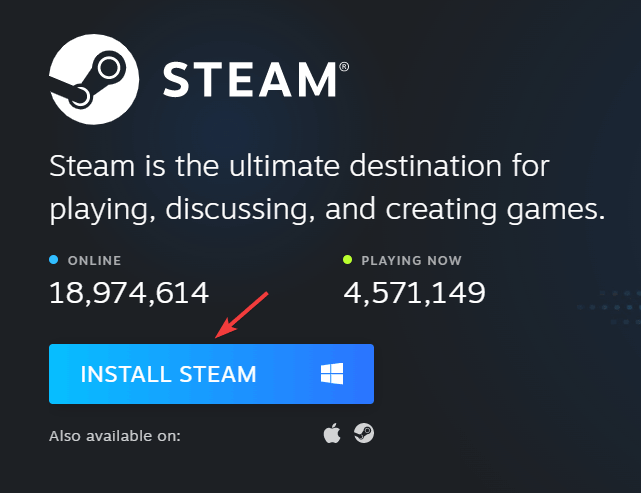
- Gå til Downloads mappe på systemet, og dobbeltklik på SteamSetup.exe fil.
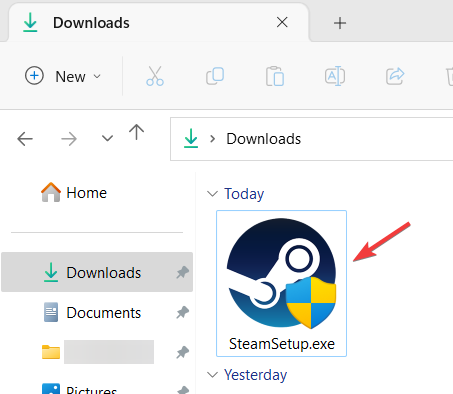
- Udfør instruktionerne på skærmen for at installere Steam-appen omhyggeligt på systemet.
- Efter installationen skal du starte Steam-appen, og du kan logge ind på appen uden problemer.
Sletter spil afinstallation af Steam?
Ekspert tip: Nogle pc-problemer er svære at tackle, især når det kommer til beskadigede arkiver eller manglende Windows-filer. Hvis du har problemer med at rette en fejl, kan dit system være delvist ødelagt. Vi anbefaler at installere Restoro, et værktøj, der scanner din maskine og identificerer, hvad fejlen er.
Klik her for at downloade og begynde at reparere.
Efter at have downloadet og installeret spillene, vil de blive gemt i mappen kaldet steamapps, på det sted, der er angivet nedenfor.
For et 64-bit system:
C:\Program Files (x86)\Steam
For et 32-bit system:
C:\Program Files\Steam
Når du afinstallerer Steam-appen fra dit system ved hjælp af guiden Programmer og funktioner, vil den slette alle de spil, der er blevet downloadet og installeret på systemet via Steam.
Hvis du ikke ønsker, at alle dine spil skal slettes, kan du flytte alt indholdet af steamapps-mappen til en anden mappe, før du afinstallerer Steam-appen. Steam-applikationen kan også være tilgås via nettet.
Fandt du denne artikel informativ og hjalp dig med at løse dette problem? Hvis ja, så giv os en kommentar nedenfor.
 Har du stadig problemer?Løs dem med dette værktøj:
Har du stadig problemer?Løs dem med dette værktøj:
- Download dette PC-reparationsværktøj bedømt Great på TrustPilot.com (download starter på denne side).
- Klik Start scanning for at finde Windows-problemer, der kan forårsage pc-problemer.
- Klik Reparer alle for at løse problemer med patenterede teknologier (Eksklusiv rabat til vores læsere).
Restoro er blevet downloadet af 0 læsere i denne måned.


